Die meisten modernen Linux-Desktop-Systeme wie Fedora werden mit einem NVIDIA-Treiber geliefert, der im Nouveau-Open-Source-Grafikgerätetreiber für Nvidia-Grafikkarten vorinstalliert ist. Dies ist größtenteils akzeptabel; Wenn Sie Ihr Linux-System jedoch für Grafikdesign oder Spiele verwenden, erhalten Sie möglicherweise bessere Treiber.
Historisch gesehen der Nouveau proprietäre Treiber sind langsamer als die von Nvidia, denen die neuesten Grafikkarten-Hardwarefunktionen, Softwaretechnologie und Unterstützung fehlen. In den meisten Situationen ist ein Upgrade Ihrer Nvidia-Treiber mit den richtigen NVIDIA-Treibern vorteilhafter als nicht. In einigen Fällen können Sie insgesamt einige wesentliche Verbesserungen feststellen.
Im folgenden Tutorial erfahren Sie, wie Sie die Nvidia-Grafiktreiber aus dem proprietären Nvidia-Repository RPM Fusion installieren, wodurch Sie die neueste Software erhalten, die auf Fedora 36 Workstation, dem Befehlszeilenterminal, verfügbar ist.
Fedora aktualisieren
Bevor Sie beginnen, aktualisieren Sie Ihr System, um sicherzustellen, dass alle vorhandenen Pakete auf dem neuesten Stand sind, um Konflikte zu vermeiden. Dies ist wichtig, wenn Sie Treiber wie Grafikkartentreiber und Kernel usw. installieren.
sudo dnf upgrade --refresh -yRPM-Fusion-Repository importieren
Wie die meisten Linux-Distributionen enthält Fedora standardmäßig keine proprietären NVIDIA-Treiber. Die beste Methode, diese auf Fedora 36 zu installieren, ist die Verwendung des RPM-Fusion-Repositorys.
Öffnen Sie zuerst Ihr Terminal und fügen Sie die folgenden Repositories hinzu
RPM Fusion Free importieren
sudo dnf install \
https://download1.rpmfusion.org/free/fedora/rpmfusion-free-release-$(rpm -E %fedora).noarch.rpmImportiere RPM Fusion Nonfree
sudo dnf install \
https://download1.rpmfusion.org/nonfree/fedora/rpmfusion-nonfree-release-$(rpm -E %fedora).noarch.rpmWenn Sie fertig sind, aktualisieren Sie Ihre Repository-Liste.
sudo dnf update --refreshNVIDIA-Treiber auf Fedora installieren
Nachdem Sie das RPM Fusion-Repository importiert haben, führen Sie den folgenden Befehl aus, um die neuesten Nvidia-Treiber auf Ihrem Fedora-System zu installieren.
sudo dnf install akmod-nvidia -yAls nächstes installieren Sie die CUDA-Treiberunterstützung. Im Idealfall benötigen Sie dies möglicherweise nicht, aber manchmal, wenn die Probleme bestehen bleiben, kann die Installation der CUDA-Unterstützung Probleme lösen.
sudo dnf install xorg-x11-drv-nvidia-cudaSobald alles installiert ist, müssen Sie Ihr Fedora-System neu starten. Standardmäßig werden dadurch auch die Nouveau-Treiber automatisch deaktiviert.
rebootInstallation der NVIDIA-Treiber überprüfen
Wenn Sie zurückgekehrt sind, zeigen Sie die NVIDIA X-Servereinstellungen unter Verwendung des folgenden Pfads an.
Aktivitäten> Anwendungen anzeigen> NVIDIA X Server
Wenn Sie ein Terminal geöffnet haben, verwenden Sie alternativ den folgenden Befehl.
nvidia-settingsBeispiel für eine erfolgreiche Installation:
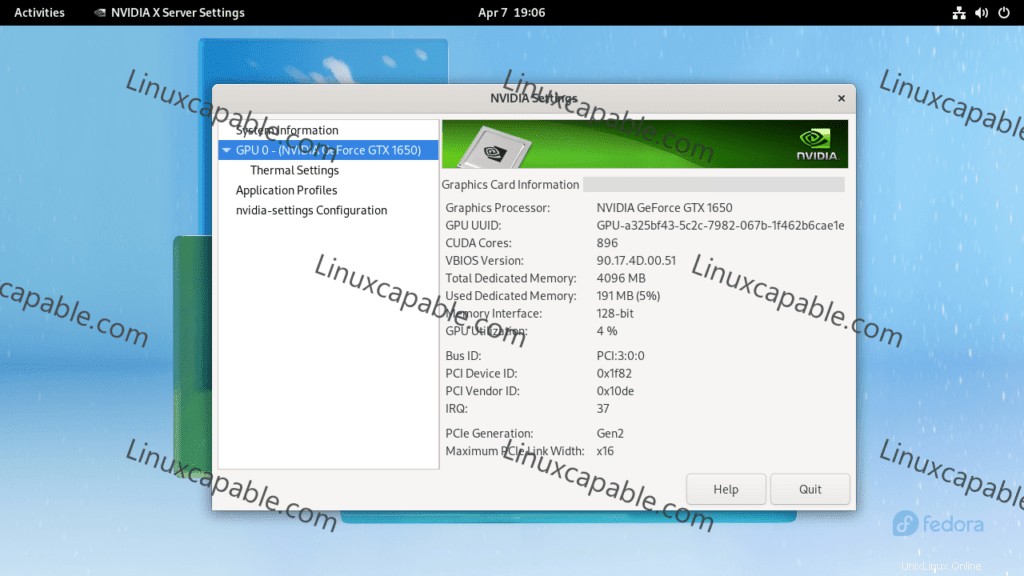
Optionale Methode – RPM Fusion TESTING Branch aktivieren
RPM Fusion verfügt über einen Test-Zweig, der hauptsächlich eingehende Pakete der neuen NVIDIA-Treiberserie oder Beta-Pakete enthält. Dies kann für diejenigen nützlich sein, die hochmoderne NVIDIA-Treiber installieren möchten.
Aktivieren Sie zunächst das RPM Fusion Testing-Repository mit dem folgenden Befehl.
Freies Repository aktivieren
sudo dnf config-manager --set-enabled rpmfusion-free-updates-testingAktiviere das Non-Free Repository
sudo dnf config-manager --set-enabled rpmfusion-nonfree-updates-testingFahren Sie nach der Aktivierung mit der Installation der Treiber fort oder führen Sie ein Update durch. Wenn hier in einem Test neue hochmoderne Treiber oder, was wahrscheinlicher ist, Beta-Treiber erscheinen und Sie diese aktualisieren können, denken Sie daran, dass sie möglicherweise fehlerhaft sind, seien Sie also nicht überrascht.
Manchmal möchten Sie vielleicht das Test-Repository von RPM Fusion deaktivieren. Dies kann schnell mit dem folgenden Befehl durchgeführt werden, um ihn wieder zu aktivieren, verwenden Sie die folgenden Befehle oben und spülen und wiederholen Sie.
Deaktiviere das freie Repository
sudo dnf config-manager --set-disabled rpmfusion-free-updates-testingDeaktiviere das Non-Free Repository
sudo dnf config-manager --set-disabled rpmfusion-nonfree-updates-testingOptionale Methode – NVIDIA Legacy-Treiber installieren
Für diejenigen, die Fedora aktualisiert haben und ältere Treiber benötigen, wird ihre Grafikkarte in den neuesten Treiberpaketen von Nvidia nicht mehr unterstützt. Unten sind einige optionale Installationstreiber, beachten Sie, dass diese oft nicht so oft aktualisiert werden und Sicherheitslücken vorhanden sein können.
Installieren Sie Treiber der GeForce 600/700 NVIDIA-Serie:
sudo dnf install xorg-x11-drv-nvidia-470xx akmod-nvidia-470xx xorg-x11-drv-nvidia-470xx-cudaInstallieren Sie Treiber der GeForce 400/500 NVIDIA-Serie:
sudo dnf install xorg-x11-drv-nvidia-390xx akmod-nvidia-390xx xorg-x11-drv-nvidia-390xx-cudaInstallieren Sie Treiber der GeForce 8/9/200/300 NVIDIA-Serie:
sudo dnf install xorg-x11-drv-nvidia-340xx akmod-nvidia-340xx xorg-x11-drv-nvidia-340xx-cudaSo aktualisieren Sie Nvidia-Treiber
Alle zukünftigen Updates werden in der standardmäßigen dnf-Refresh-Befehlsprozedur durchgeführt, und dies überprüft das RPM Fusion-Repository auf Updates und den Rest Ihrer Fedora-Pakete.
So suchen Sie nach Updates:
sudo dnf upgrade --refreshSo entfernen Sie Nvidia-Treiber und RollBack
Wenn Sie die offiziellen Nvidia-Treiber nicht weiter verwenden möchten, verwenden Sie den folgenden Befehl:
sudo dnf autoremove akmod-nvidia xorg-x11-drv-nvidia-cuda -yDadurch werden alle installierten Abhängigkeiten entfernt und nach dem Entfernen müssen Sie neu starten.
rebootWährend des Neustarts aktiviert der Prozess die Nouveau-Treiber erneut. Sie werden eine Meldung sehen, die besagt, dass Nvidia-Treiber nicht gefunden wurden, um die Nouveau-Treiber erneut zu aktivieren, was es einfacher macht, bei Bedarf hin und her zu wechseln.